Что такое MBR: основная загрузочная запись? – ТехКульт
Разное / / May 12, 2023
При установке нового жесткого диска вам часто придется выбирать между двумя вариантами разметки: MBR или основная загрузочная запись и таблица разделов GPT или GUID. MBR — это более старая схема разбиения, существующая со времен MS-DOS, а GPT — более новая и современная схема разбиения. Но что такое MBR и что отличает его от GPT? В этой статье мы рассмотрим все плюсы и минусы MBR и сравним их с GPT, чтобы вы могли принять взвешенное решение при настройке устройства хранения.

Оглавление
Что такое GPT и MBR?
Когда вы сохраняете данные на жестком диске или SSD вашего компьютера, их можно разделить на разные разделы, называемые разделами. Эти разделы помогают упорядочить данные и упростить доступ к ним для компьютера.
Основная загрузочная запись (MBR) и таблица разделов GUID (GPT) — это два разных способа организации информации на жестком диске компьютера. И MBR, и GPT определяют, как компьютер читает и получает доступ к информации на жестком диске.
Что делает МБР?
MBR сообщает вашему компьютеру, как загрузиться и где найти операционную систему. Он также содержит информацию о таблице разделов и о том, как разбит жесткий диск.
Что делает GPT?
GPT также сообщает вашему компьютеру, как загружаться и где найти операционную систему, как и MBR. Однако GPT также содержит резервную копию таблицы разделов, что делает его более надежным, чем MBR. Он также может поддержка больших размеров дисков и позволяет использовать больше разделов, чем MBR.
Теперь, когда вы знаете, что такое MBR, что такое GPT и что они делают, давайте взглянем на сравнение между MBR и GPT.
Читайте также: Как разбить жесткий диск на разделы в Windows 11
MBR против GPT
| Особенность | MBR | GPT |
| Количество основных разделов | до 4 | до 128 |
| Максимальный размер раздела | До 2 ТБ | До 18 эксабайт |
| Безопасность | Отсутствует контрольная сумма сектора данных | Использует значения CRC и резервную копию таблицы разделов GUID. |
| Технические характеристики | Работает с БИОС | Работает с UEFI |
| Имя раздела | Хранится в разделе | Уникальный GUID и 36-символьное имя |
| Поддержка нескольких загрузок | Ограниченная поддержка множественной загрузки | Записи загрузчика хранятся в отдельных разделах |
| Поддержка операционной системы | Поддерживает старые версии Windows | Поддерживает все основные ОС |
| Восстановление данных | Трудный | Легкий |
| Обнаружение повреждения данных | Трудный | Легкий |
| Способ адресации разделов | CHS или LBA | только LBA |
| Размер | 512 байт | 512 байт на LBA, запись раздела 128 байт |
| Код типа раздела | 1-байтовый код | 16-байтовый GUID |
| Стабильность | Менее стабильный | Более стабильный |
| Загрузочная версия ОС | Загружает 32-битную ОС | Загружает 64-битную ОС |
| Вместимость склада | До 2 ТБ | До 9,44 млн ТБ |
| Производительность | Низкая производительность | Превосходная производительность благодаря поддержке загрузки UEFI |
Основная загрузочная запись и таблица разделов GUID для твердотельных накопителей
При выборе между MBR и GPT для SSD учитывайте следующее:
1. Емкость: MBR имеет ограничения по емкости: пространство для хранения ограничено 2 ТБ, а GPT позволяет использовать диски большей емкости до 9,4 ЗБ.
2. Операционная система: твердотельные накопители более совместимы с последними версиями Windows, такими как Windows 10, а системы на основе UEFI могут помочь максимально использовать преимущество скорости, что делает GPT лучшим выбором.
В целом GPT является более разумным выбором для твердотельных накопителей из-за его большей емкости, надежности и совместимости с более новыми операционными системами.
Теперь, когда вы знаете, что такое MBR, что такое GPT и чем они отличаются, вам может быть интересно, какой из них лучше. Давайте посмотрим поближе.
Читайте также: 12 приложений для защиты внешних жестких дисков паролем
Что лучше MBR или GPT?
Выбор между MBR и GPT зависит от нескольких факторов, таких как тип и размер устройства хранения, используемая операционная система и требуемые функции.
MBR — правильный выбор, когда:
- Размер диска меньше 2 ТБ.
- Материнская плата компьютера основана на BIOS (старые компьютеры).
- Вам необходимо установить 32-разрядную версию Windows.
- Вам нужно создать только четыре раздела или меньше.
- Вам нужно использовать программное обеспечение для клонирования дисков, которое не поддерживает GPT.
GPT — правильный выбор, когда:
- Размер диска более 2 ТБ.
- Материнская плата компьютера основана на UEFI (более новые компьютеры).
- Вам необходимо установить 64-разрядную версию Windows.
- Вам нужно создать более четырех разделов.
- Вам требуется более высокая надежность, защита данных и возможности восстановления данных.
Как узнать, использует ли ваш компьютер основную загрузочную запись или таблицу разделов GUID
В вашей Окна компьютеров, вы можете выяснить, использует ли ваша система раздел MBR или GUID, выполнив следующие действия:
1. нажмите Клавиша Windows + X и нажмите на Управление диском.
2. Найди диск вы хотите проверить и щелкните правой кнопкой мыши в теме.
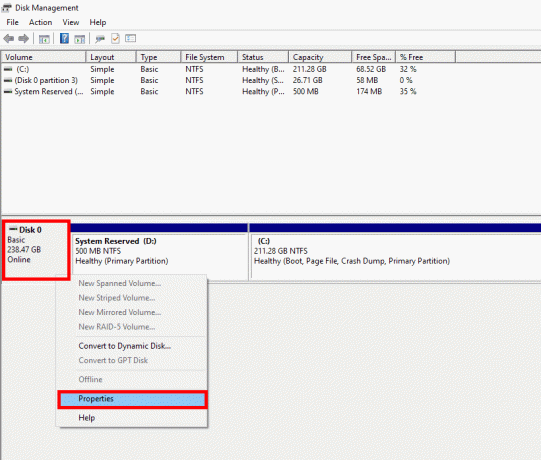
3. Нажмите на Характеристики.
4. См. Стиль раздела колонна под Объемы вкладка
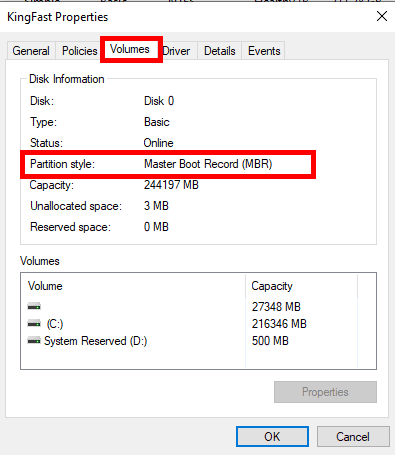
5. Если это MBR, вы увидите Основная загрузочная запись (MBR). В противном случае вы увидите Таблица разделов GUID (GPT).
Читайте также: 10 способов освободить место на жестком диске в Windows 10
Надеемся, после прочтения этой статьи вы узнали, что такое MBR и GPT и в чем между ними разница. Теперь вы можете выбрать, какой из них лучше для вас в соответствии с вашими потребностями. И если у вас есть какие-либо вопросы или предложения относительно MBR или GPT, не стесняйтесь делиться ими в разделе комментариев.

Алекс Крейг
Алексом движет страсть к технологиям и игровому контенту. Играя в новейшие видеоигры, следя за последними техническими новостями или занимаясь с другими единомышленниками в Интернете, любовь Алекса к технологиям и играм очевидна во всем, что он делает.
Алексом движет страсть к технологиям и игровому контенту. Играя в новейшие видеоигры, следя за последними техническими новостями или занимаясь с другими единомышленниками в Интернете, любовь Алекса к технологиям и играм очевидна во всем, что он делает.



